Vivo lanserade sitt revolutionerande flaggskeppsmarttelefonen Vivo Nex som har allt branschens framtid kan se ut. Men det är inte bara det, Vivo Nex kommer med många andra funktioner att ta del av. Här listar vi de bästa Vivo Nex dolda tips och tricks som gör din Vivo NEX-upplevelse bättre.
Bästa Vivo Nex dolda tips och tricks
Det finns många dolda funktioner och användbaratricks på Vivo Nex-smarttelefon som kör FuntouchOS. Vi kan dock inte lista alla dem här. Så vi har skapat en lista med bara handplockade funktioner. Kolla på dem:
Navigationsgest
Gå till kontrollpanelen> hemskärmen> appar som för närvarande används> gå tillbaka till din tidigare skärm. Föreställ dig att göra alla dessa med bara en enda gest, det är vad navigationsgester gör.

Du kan aktivera den här funktionen genom att navigera så här: Gå till Inställningar> Systemnavigation> Navigationsgest.
Alltid på skärmen
Du måste hålla den här inställningen på om du använder en Super AMOLED displaytelefon. Det låter dig välja en klockwidget, klockbakgrund och appar att visa aviseringar för.

Du kan aktivera funktionen Always on Display genom att gå till Inställningar> Låsskärm, hemskärm och bakgrundsbild> Alltid på skärm.
Smart knapp
Det finns en dedikerad AI-knapp till vänster för att begära Jovis intelligenta röstassistent. Det kan också användas för att hitta bilder online översätta till dina standardspråk etc.

Gå över till om du vill ändra vad smartknappen gör Inställningar> Jovi> Smart-knapp.
Hi-Fi-läge
Den här funktionen kan endast användas när du använderdin hörlur. Vivo kommer med ett inbyggt DAC-avkodningschip som kan konvertera digitalt ljud till hörlurar för att erbjuda original ljudupplevelse.

Du kan aktivera Hi-Fi-läget genom att gå till Inställningar> Ljud och vibrationer> Hi-Fi.
Smart vaken
Detta låter dig öppna vissa appar direkt från låsskärmen genom att använda gester och symboler (e för att öppna webbläsaren), tyvärr tillåter Vivo inte att vi kan anpassa dessa inställningar för våra favoritappar.
Gå över till Inställningar> Smart Motion> Smart Wake för att aktivera Smart awake-funktionen i din Vivo Nex-smartphone.
Smart skärm för stängning eller avstängning
Höj för att väcka din telefon, dubbelklicka för att låsa,dubbeltryck för att låsa upp alla kan aktiveras här. Att lyfta upp för att vakna är en riktigt bra funktion. Den väcker upp din telefon varje gång du tar den och höjer den. Detta kan inte bara utlösa ansiktslåsning utan också låta dig titta på aviseringarna. Du kan hitta alla dessa alternativ i samma Smart awake-inställningar. Gå över till Inställningar> Smart Motion> Smart Wake.
Mini skärm
Om du måste använda din enhet med en hand ochäven om du har mindre händer är den här funktionen åt dig. Du kan använda din telefon att dra din skärm till en mindre storlek med gester och använda skärmen där på samma sätt som du använder din fullstora telefon.
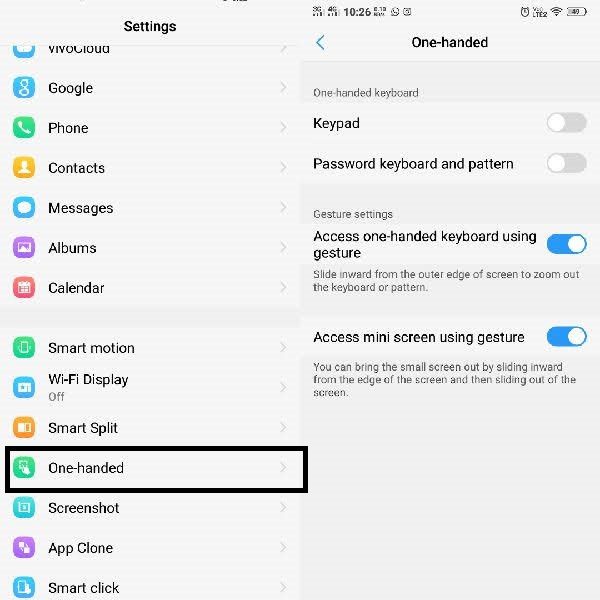
Gå till Inställningar> Enhand> Access mini-skärm med gester för att aktivera mini-skärmfunktionen. Det låter dig också konfigurera storleken från 3,5 till 4,5 tum som kan ändras på flyget.
Smart klick
Detta gör att du kan använda din volym ner-knapp för att öppna appar som du väljer. Det låter dig öppna kamera, röstinspelare eller inställningar du väljer när telefonen är i viloläge. Gå till Inställningar> Smart Click för att aktivera den här funktionen.
Vad tycker du om de bästa Vivo Nex Hidden Tips and Tricks? Låt oss veta i kommentarerna om du använder Vivo Nex, och du är imponerad av enheten.




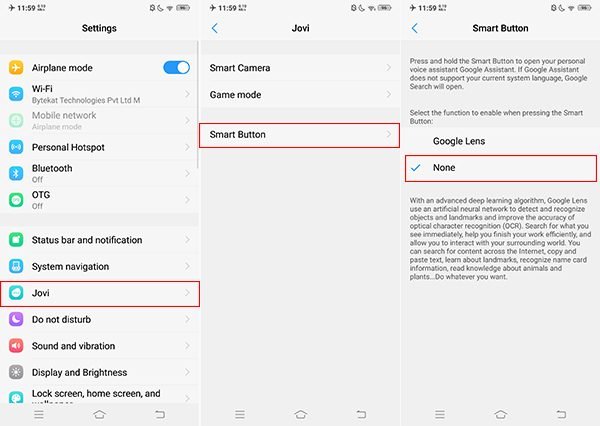







kommentarer